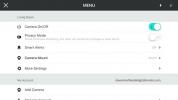2021년에 Apple은 iOS 친화적인 기능인 "홈 키"라는 새로운 HomeKit 기능을 발표했습니다. 스마트 잠금 관리하기 당신의 집을 보호합니다. 한 가지 작은 문제가 있었습니다. 당시에는 홈 키와 호환되는 스마트 잠금 장치가 없었습니다. 이제 상황이 바뀌고 있습니다.
내용물
- 홈 키는 어떻게 작동하나요?
- Apple 홈 키와 호환되는 자물쇠 찾기
- 스마트 잠금 장치를 네트워크에 연결하세요
- Home 앱에 스마트 잠금 장치 추가
- 잠금 해제 옵션 선택
- 자동화 활성화
- 필요에 따라 액세스 권한을 공유하세요
추천 동영상
보통의
1 시간
홈키 호환 스마트락
애플 홈 앱
제조상의 문제로 인해 홈 키 스마트 잠금 장치의 출시가 지연되었지만 마침내 우리는 이를 실제로 볼 수 있게 되었습니다. iOS와 완벽하게 작동하고 홈 앱에서 모든 것을 관리할 수 있는 스마트 잠금 장치를 원한다면 홈 키의 작동 방식을 알아야 합니다. 해야 할 일은 다음과 같습니다!

홈 키는 어떻게 작동하나요?
홈 키는 안전하고 암호화된 암호를 생성하여 Apple Wallet에 저장합니다. 이를 통해 Apple Pay를 사용하는 것처럼 호환되는 스마트 잠금 장치를 사용하여 신속하게 문을 잠금 해제하고 작업이 끝나면 자동으로 다시 잠글 수 있습니다. 홈 앱이 Apple Wallet에서 홈 키를 가져와 스마트 잠금 장치로 확인하면 스마트 잠금 장치가 열립니다. iPhone이나 Apple Watch를 빠르게 스와이프하는 것 외에는 아무 것도 할 필요가 없습니다. 이 모든 것이 홈 앱을 통해 작동하므로 타사 앱을 조작할 필요도 없습니다.
Apple 홈 키와 호환되는 자물쇠 찾기
첫 번째 단계는 홈 키와 함께 작동하는 특별한 스마트 잠금 장치 중 하나를 얻는 것입니다. 좋은 소식은 2022년이 마침내 시장에 출시되기 시작하는 이 자물쇠에 있어 좋은 해가 될 것이라는 것입니다. 좋지 않은 소식은 앞으로 몇 달 안에 홈 키와 호환되는 스마트 잠금 장치가 단 하나뿐이라는 것입니다. Schlage Encode Plus 스마트 Wi-Fi Deadbolt. 해당 모델이 마음에 드시면 사전 주문을 하시고 안심하셔도 됩니다. 그렇지 않으면 더 많은 잠금이 진행되는 하반기까지 기다려야 할 수도 있습니다.

스마트 잠금 장치를 네트워크에 연결하세요
호환되는 잠금 장치가 있으면 설치부터 시작해야 합니다. Schlage에는 웹 기반 연습이 있습니다. 여기에 많은 도움이 되는 데드볼트 때문입니다. 일반적인 현관문은 이와 같은 데드볼트를 지원해야 하지만, 필요한 경우 문 두께를 측정하고 두꺼운 문 키트를 구입해야 합니다. 드라이버 사용에 익숙하고 설치의 까다로운 부분을 도와줄 사람이 있다면 쉽게 DIY 프로젝트가 될 것입니다.
단계를 수행하면서 잠금 장치가 Wi-Fi 네트워크에 연결될 수 있는지 확인하세요. 자물쇠를 문에 연결하는 데 문제가 있는 경우 라우터를 자물쇠에 더 가까운 위치로 옮겨야 할 수도 있습니다.
Home 앱에 스마트 잠금 장치 추가
스마트 잠금 장치가 네트워크에 연결되었으면 이제 iPhone을 꺼낼 차례입니다. 홈 앱으로 이동하여 홈 화면에서 큰 더하기 기호를 선택하여 시작하세요. 선택하다 액세서리 추가.
결국 Home 앱은 8자리 설정 코드를 입력하여 스마트 잠금 장치를 식별하도록 요청합니다. Schlage 잠금 또는 기타 잠금 라벨에서 이를 찾을 수 있습니다. 매뉴얼에는 프로세스를 단축하기 위해 스캔할 수 있는 QR 코드도 포함되어야 합니다.
이 시점에서 자물쇠에 식별 가능한 이름을 지정한 다음 다음과 같은 것과 연결할 방을 선택합니다. “입구”또는 “정문”. 이름은 Siri 명령으로 제어하는 데에도 사용되므로 이름을 유지하는 것이 좋습니다. 단순한.

잠금 해제 옵션 선택
홈에 잠금 장치를 추가한 후 홈 앱의 홈 화면으로 돌아가서 연결된 스마트 장치에서 새 잠금 장치를 선택하세요. 설정 프로세스 중에 잠금 해제 옵션이 소개될 수도 있으므로 설정을 완전히 완료하면 이 단계를 찾을 수 있습니다. 스마트 잠금 설정에는 다음 중에서 선택할 수 있는 두 가지 잠금 해제 옵션이 포함됩니다.
익스프레스 모드: 근접 기반 잠금 해제 옵션으로, iPhone이나 Apple Watch를 자물쇠 근처로 밀어서 잠금을 해제할 수 있습니다. Apple Pay를 사용하기 위해 스와이프하는 것과 마찬가지로 자동으로 잠금이 해제됩니다(그러나 추가 작업은 필요하지 않습니다). 확인). 이는 시간을 절약해 주는 옵션이지만 iPhone/Watch를 가진 사람이라면 누구나 할 수 있으므로 보안 수준은 약간 낮습니다.
Face ID 또는 비밀번호가 필요합니다: 여기에서는 iPhone을 자물쇠 가까이에 대고 Face ID 또는 구형 iPhone의 경우 Touch ID로 빠르게 확인해야 합니다. 이 프로세스는 몇 초 더 걸리며 실제로 작동하려면 iPhone을 손에 들고 있어야 함을 의미합니다. 그러나 더 안전합니다.
자동화 활성화
이제 스마트 잠금 장치를 여는 방법을 선택했으므로 잠금 방법도 설정해야 합니다. 장치 설정 및 설정에서 다음을 선택할 수도 있습니다. 자동화, 집을 떠날 때 자물쇠가 작동하는 방식을 제어합니다. 두 가지 일반적인 옵션은 다음과 같습니다.
문이 닫힌 후 잠금: 이 간단한 설정으로 문을 닫으면 스마트락이 잠깁니다. 한두 사람에게는 쉽고 훌륭하지만, 여러 사람이 장기간 집에 들락날락하는 경우에는 유용하지 않습니다.
집을 나갈 때 잠금: iPhone/Apple Watch가 잠금 장치에서 일정 거리에 있는 것을 감지하면 Smart Lock을 잠급니다. 기본이에요 지오펜싱 대가족에게는 더 나은 선택이 될 수 있습니다.

필요에 따라 액세스 권한을 공유하세요
스마트 잠금 장치가 있는 경우 액세스 및 권한 관리는 항상 설정의 중요한 부분입니다. 홈 앱을 사용하면 이 작업도 수행할 수 있습니다. 홈 키 옵션을 처음 설정하면 가족 요금제/가족 목록에 있는 모든 사람도 자동으로 홈 키를 받게 되므로 동일한 방식으로 문을 잠글 수 있습니다.
손님의 경우 상황이 좀 더 복잡해집니다. 홈 앱으로 이동하여 스마트 잠금 장치를 길게 누르고 다음을 선택하세요. 설정 아이콘, 그럼 액세스 관리, 그 다음에 게스트 추가.
이렇게 하면 이름을 지정할 수 있는 게스트 프로필이 생성된 다음 스마트 잠금 장치를 활성화하여 사용할 수 있습니다. 그런 다음 선택 액세스 코드 변경을 클릭하고 게스트가 사용할 액세스 코드를 생성한 후 선택하세요. 완료. 이렇게 하면 휴대폰에 게스트 프로필이 생성되지만 연락처에 자동으로 전송되지는 않습니다. 액세스 코드를 길게 누르고 다음을 선택하세요. 공유하다 특정 연락처로 보내려면 그러면 해당 사람이 코드를 사용하여 스마트 잠금 장치를 열 수 있습니다. 동일한 메뉴를 사용하여 언제든지 게스트 프로필을 삭제하거나 변경할 수 있습니다.
편집자의 추천
- 기숙사를 위한 최고의 스마트 홈 기술
- Google Home에 비디오를 저장하는 방법
- Google Home에서 방을 만드는 방법
- 구글 홈 vs. Apple HomeKit: 최고의 스마트 홈 플랫폼은 무엇입니까?
- 2023년 최고의 스마트 홈 기기
당신의 라이프스타일을 업그레이드하세요Digital Trends는 독자들이 모든 최신 뉴스, 재미있는 제품 리뷰, 통찰력 있는 사설 및 독특한 미리보기를 통해 빠르게 변화하는 기술 세계를 계속해서 살펴볼 수 있도록 도와줍니다.